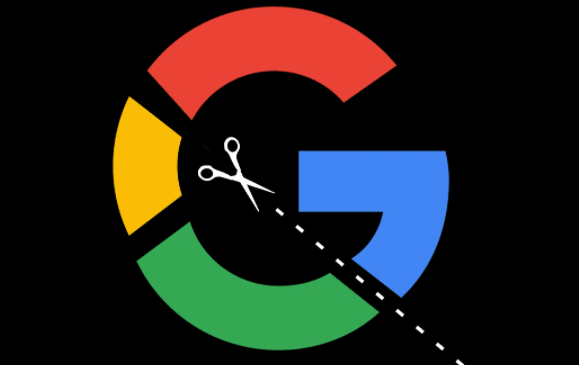详情介绍
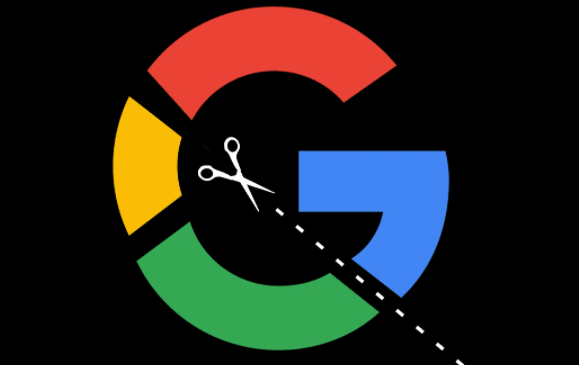
在当今数字化时代,浏览器插件为我们的网络生活带来了诸多便利。然而,有时我们可能会遇到插件与Chrome浏览器不兼容的情况,这会影响我们的使用体验。下面将详细介绍一些通过Chrome浏览器提高浏览器插件兼容性的方法。
一、更新Chrome浏览器和插件到最新版本
1. 更新Chrome浏览器
- 打开Chrome浏览器,点击右上角的三个点(更多选项),选择“帮助”,再点击“关于Google Chrome”。如果有可用的更新,浏览器会自动下载并安装,安装完成后需要重启浏览器。保持Chrome浏览器为最新版本可以确保其具备最新的功能和修复,为插件的良好运行提供基础环境。
2. 更新插件
- 同样在Chrome浏览器中,点击右上角的三个点,选择“更多工具”,再点击“扩展程序”。在扩展程序页面,开启“开发者模式”(右上角的开关)。然后,找到你想要更新的插件,其版本号旁边会显示“更新”按钮(如果有可用更新的话),点击即可更新插件到最新版本。及时更新插件可以修复已知的兼容性问题,使其能更好地适配Chrome浏览器。
二、检查插件的兼容性声明
1. 查看插件信息
- 在Chrome浏览器的扩展程序页面,找到对应的插件后,点击其名称或图标,进入插件的详细信息页面。在该页面中,查找是否有关于兼容性的声明或说明。有些插件会在说明中标注其支持的Chrome浏览器版本范围,如果当前浏览器版本不在此范围内,可能就会导致兼容性问题。
2. 联系插件开发者
- 如果插件信息中没有明确的兼容性声明,或者你对兼容性存在疑问,可以尝试联系插件的开发者。通常在插件的详细信息页面或其官方网站上能找到开发者的联系方式,如电子邮件地址或论坛链接等。向开发者反馈你遇到的问题和当前的浏览器版本等信息,他们可能会提供解决方案或对插件进行更新以解决兼容性问题。
三、尝试禁用其他冲突的插件和扩展
1. 逐一禁用插件测试
- 当遇到某个插件出现兼容性问题时,有可能是与其他已安装的插件或扩展产生冲突。在Chrome浏览器的扩展程序页面,暂时禁用除问题插件外的其他所有插件。然后刷新页面或重新启动浏览器,看问题是否得到解决。如果问题消失,说明是其他插件与之冲突,接下来可以逐个重新启用其他插件,直到再次出现问题,从而确定冲突的插件。
2. 寻找替代插件
- 如果确定是某个插件与其他插件冲突且无法解决,可以考虑寻找功能类似的替代插件。在Chrome网上应用店(https://chrome.google.com/webstore/)中搜索相关功能的插件,查看用户评价和评分,选择一个可靠的替代插件来满足你的需求。
四、清理浏览器缓存和数据
1. 清理缓存
- 过多的浏览器缓存可能会导致插件运行异常。在Chrome浏览器中,点击右上角的三个点,选择“更多工具”,再点击“清除浏览数据”。在弹出的对话框中,选择要清除的内容(包括浏览历史记录、下载记录、缓存等),时间范围可以选择“全部时间”,然后点击“清除数据”按钮。清理缓存后,浏览器会重新加载相关资源,可能会解决插件兼容性问题。
2. 重置浏览器设置
- 如果清理缓存后问题仍未解决,可以尝试重置浏览器设置。同样在“更多工具”中,选择“重置和清理”,然后点击“将设置还原为原始默认设置”。需要注意的是,重置浏览器设置会删除所有的浏览数据、书签和扩展程序等,所以在此之前请务必备份重要数据。重置完成后,重新添加插件并检查其兼容性。
通过以上方法,大部分Chrome浏览器插件的兼容性问题都可以得到解决。如果在操作过程中遇到任何困难,建议参考Chrome浏览器的官方文档或向专业人士寻求帮助。希望这些方法能帮助你提高Chrome浏览器插件的兼容性,让你更顺畅地使用各种插件。